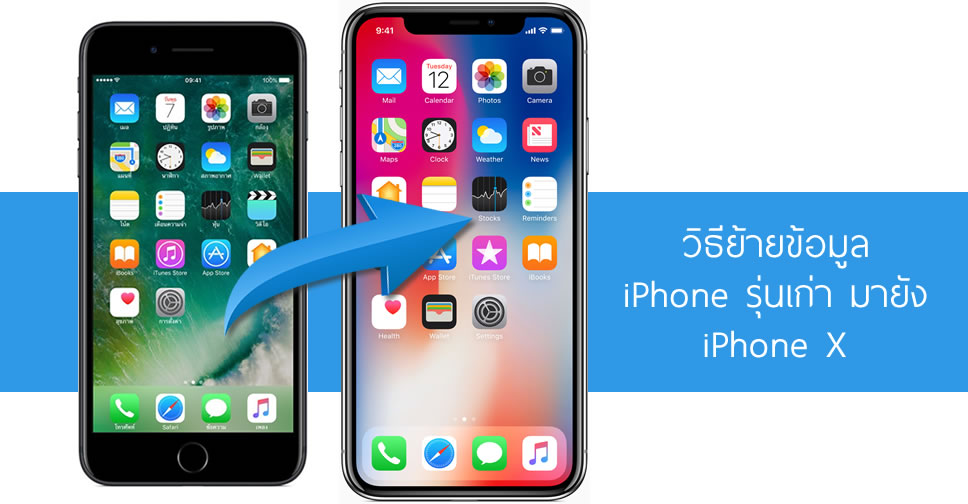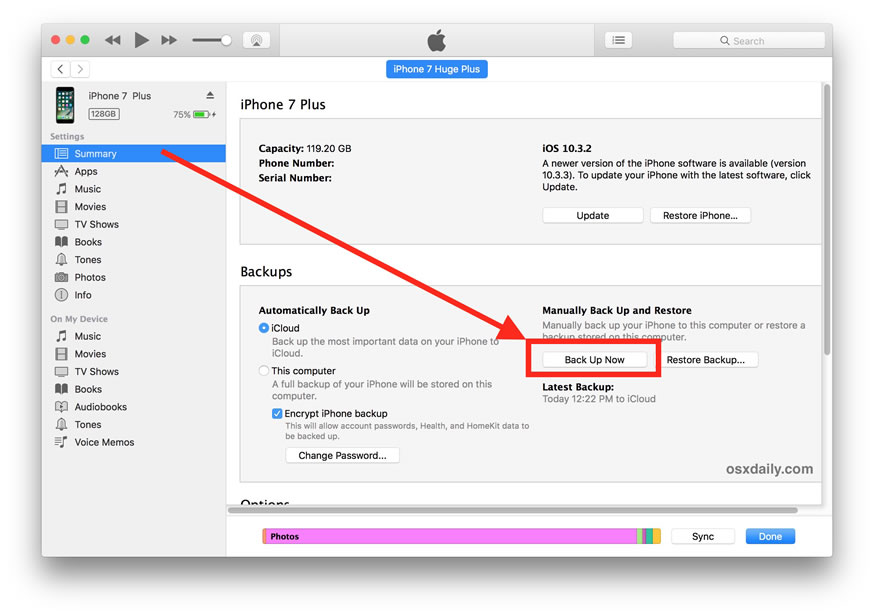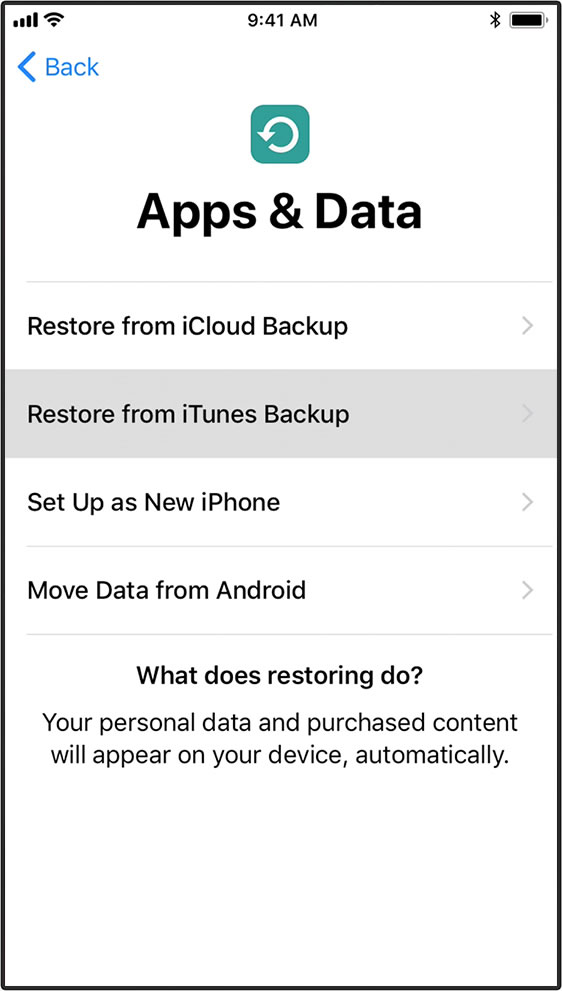สำหรับเจ้าของ iPhone รุ่นเก่าที่ตัดสินใจอัพเกรดมาซื้อ iPhone X และต้องการย้ายข้อมูลทั้งหมดจาก iPhone รุ่นเก่าของคุณมาสู่ iPhone X เครื่องใหม่ นี่จะเป็นวิธีที่ช่วยให้คุณย้ายข้อมูลได้รวดเร็วที่สุด เท่าที่จะเป็นไปได้ และวิธีการที่เร็วที่สุดนั้น ต้องอาศัย iTunes และคอมพิวเตอร์
OSXDaily ได้แนะนำวิธีการย้ายข้อมูลจาก iPhone เครื่องเดิม ไปยัง iPhone ใหม่ ซึ่งในกรณีนี้เขาได้ย้ายข้อมูลจาก iPhone 7 Plus มายัง iPhone X โดยใช้ Mac กับ iTunes แต่วิธีการก็ไม่ได้แตกต่างจาก Windows PC
เชื่อมต่อ iPhone เครื่องเก่ากับคอมพิวเตอร์ผ่านสาย USB
เปิด iTunes บนคอมพิวเตอร์ และเลือก iPhone โดยการคลิปที่ปุ่ม iPhone ที่อยู่เกือบบนสุดของหน้าต่าง iTunes
ภายใต้หัวข้อ Summary เลือก This Computer และคลิก Encrypt iPhone Backup จากนั้นเลือก Back Up Now
จากนั้นรอให้กระบวนการถ่ายโอนข้อมูลจาก iPhone เครื่องเก่า ไปยัง iTunes ให้เสร็จสมบูรณ์
ตอนนี้ให้หยิบ iPhone X ขึ้นมาเพื่อเข้าสู่การตั้งค่าอุปกรณ์ใหม่
เมื่อมาถึงหน้าจอ Apps & Data ให้เลือก Restore from iTunes Backup หรือ กู้คืนจากข้อมูลสำรองของ iTunes จากนั้นเชื่อมต่อ iPhone X กับคอมพิวเตอร์
หากไม่มีอะไรผิดพลาด iTunes จะเข้าสู่หน้าจอ Welcome to Your New iPhone ให้เลือก Restore from this backup แล้วเลือก ข้อมูลที่คุณสำรองไว้จาก iPhone เครื่องเก่า และคลิก Continue
รอ iTunes เรียกคืนข้อมูลมายัง iPhone X ซึ่งขั้นตอนนี้ต้องใช้เวลาพอสมควร อย่างขนาดไฟล์ประมาณ 128GB ใช้เวลาประมาณ 1 ชั่วโมง การเรียกคืนหรือ Restore จึงสมบูรณ์
เมื่อการ Restore สิ้นสุดลง ให้ตั้งค่าอุปกรณ์ใหม่บน iPhone X ให้สมบูรณ์
เพียงเท่านี้ iPhone X ของคุณจะได้รับข้อมูลทุกอย่างที่เคยมีใน iPhone เครื่องเดิม ทั้งรายชื่อ, ไฟล์, รูปภาพ, วีดีโอ, ภาพถ่าย, ข้อความ, แอพ, ข้อมูลแอพ รวมไปถึงข้อมูลด้านสุขภาพที่คุณบันทึกไว้ใน iPhone เครื่องเก่า
โปรดทราบว่า iTunes เวอร์ชั่น 12.7 ขึ้นไป จะไม่สามารถกู้คืนแอพจาก iTunes ได้ แต่จะดาวน์โหลดแอพอีกครั้งจาก App Store ในระหว่างกระบวนการ Restore
ทั้งนี้ คุณสามารถสำรองข้อมูลและเรียกคืนโดยใช้ iCloud ได้ แต่ถ้าคุณมีข้อมูลขนาดใหญ่ จะต้องใช้เวลาเรียกคืนนานมาก เพราะต้องอาศัยการเชื่อมต่ออินเตอร์เน็ต อย่างกรณีไฟล์ 128GB ที่ปกติจะใช้เวลาประมาณ 1 ชั่วโมง เมื่อใช้วิธีการผ่าน iTunes คุณอาจเสียเวลารอนานถึง 45 ชั่วโมง เมื่อใช้บรอดแบนด์มาตรฐานของสหรัฐอเมริกา
ที่มา – OSXDaily
http://www.flashfly.net/wp/200167